Windows 11/10에서 "소프트웨어 예외 0xc0000409" 오류 해결
안녕하세요, 친애하는 독자 여러분! 오늘은 Windows 11/10에서 발생하는 성가신 문제인 "소프트웨어 예외 0xc0000409" 오류에 대해 알아보겠습니다. 이 오류는 다양한 소프트웨어를 실행할 때 발생하는데, 상당한 불편을 초래할 수 있습니다. 이 문제는 초기 실행에만 국한되지 않고 실행 중인 게임 및 앱을 강제로 종료시킬 수도 있습니다. 만약 이 오류에 직면하고 해결 방법을 찾고 있다면 걱정하지 마세요! 이 문제를 해결하기 위한 잠재적인 해결책 목록을 제시해 드리겠습니다.

오류 이해하기
"애플리케이션에서 알 수 없는 소프트웨어 예외(0xc0000409)가 발생했습니다"라는 오류 메시지는 누구나 원치 않는 상황입니다. 이 귀찮은 오류는 특정 소프트웨어를 시작할 때 나타날 수 있으며, 초기 실행이나 실행 중에 발생할 수 있습니다. 이것은 일회성 오류가 아니라 계속해서 발생하는 문제로, 컴퓨팅 경험을 상당히 흐리게 만들 수 있습니다.
잠재적인 해결책
이제 이 오류를 극복하고 컴퓨팅 평화를 되찾기 위한 몇 가지 방법을 알아보겠습니다.
1. 프로그램 및 호환성 문제 해결 도구 사용
프로그램 및 호환성 문제 해결 도구는 일부 사용자가 Windows 11 및 10에서 오류 0xc0000409를 해결하는 데 도움이 되었습니다. 이 도구는 권장되는 호환성 설정을 적용하여 사용자가 소프트웨어 문제를 해결하도록 도와줍니다. 이제 프로그램 및 호환성 문제 해결 도구를 사용하여 오류 0xc0000409를 해결하는 방법을 알아보겠습니다.
- 설정을 열기 위해 Windows + I 키를 누르고 오른쪽에 있는 "문제 해결" 옵션을 선택합니다.
- 문제 해결 도구 목록을 보려면 "기타 문제 해결 도구"를 선택합니다.
- 그런 다음, "프로그램 및 호환성 문제 해결 도구"의 "실행" 버튼을 누릅니다.
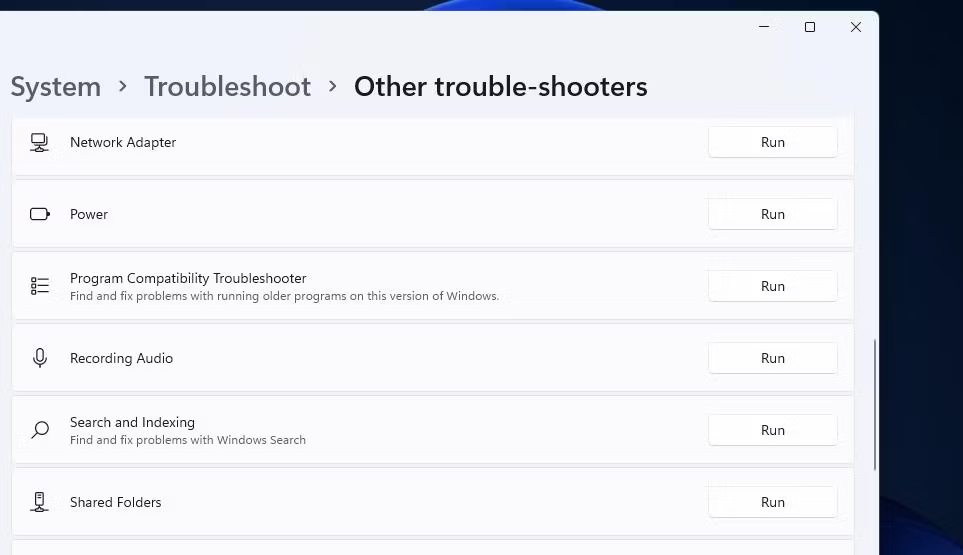 설정에서의 문제 해결 도구 목록
설정에서의 문제 해결 도구 목록 - 설정에서의 문제 해결 도구 목록을 엽니다.
- 오류 0xc0000409를 해결하려는 소프트웨어를 선택하고 문제 해결 도구의 "다음" 옵션을 클릭합니다.
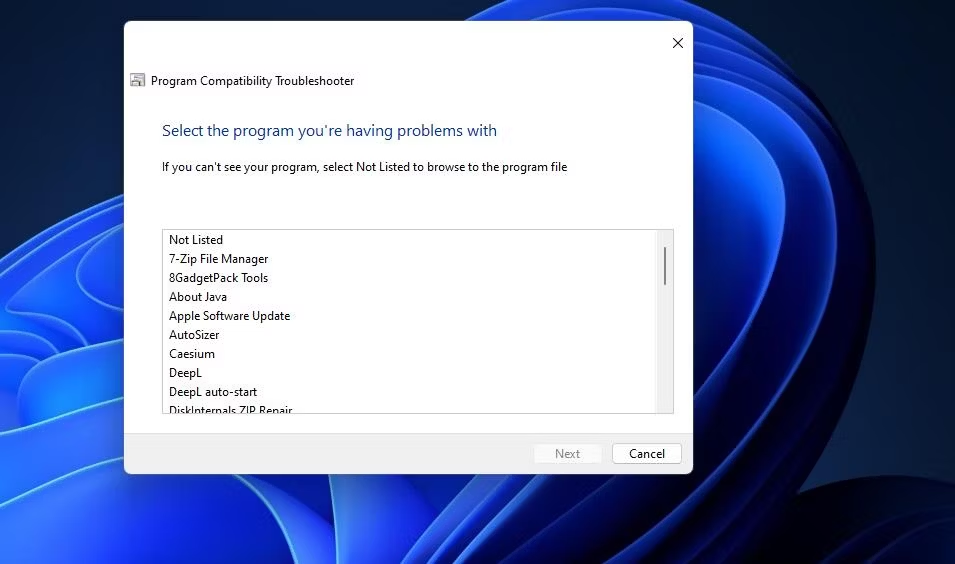 프로그램 호환성 문제 해결 도구
프로그램 호환성 문제 해결 도구 - "권장되는 설정 시도"를 클릭하여 호환성 모드를 적용합니다.
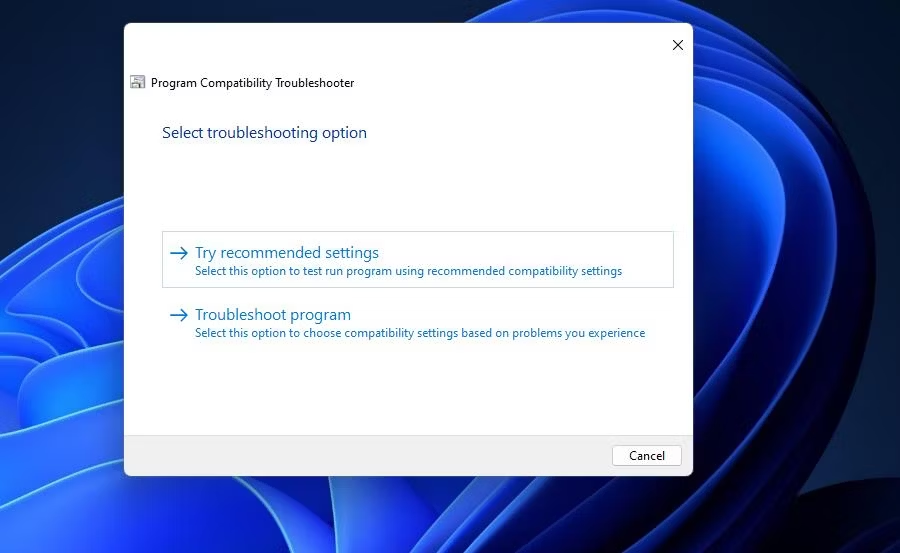 권장되는 설정 시도 옵션
권장되는 설정 시도 옵션 - "프로그램 테스트" 버튼을 눌러 소프트웨어를 실행합니다.
- 그런 다음 "다음"을 선택하여 추가 옵션을 확인합니다.
- 소프트웨어를 테스트하는 동안
오류 0xc0000409가 발생하지 않았다면, "예, 이 설정을 프로그램에 저장합니다"를 선택합니다.
또는 오류가 계속 발생하는 경우 "아니요, 다른 설정을 사용하여 다시 시도합니다"를 선택합니다.
이제 이러한 단계를 따라가며 프로그램 및 호환성 문제 해결 도구를 사용하여 오류 0xc0000409를 해결해 보세요. 이 도구를 사용하면 소프트웨어의 호환성 설정을 쉽게 적용할 수 있어 오류를 해결하는 데 도움이 될 것입니다.
2. 시스템 파일 검사(SFC) 실행
손상된 또는 누락된 시스템 파일 때문에 오류 0xc0000409를 해결해야 할 수 있습니다. Windows에는 이러한 문제를 해결하기 위한 System File Checker(줄여서 SFC) 명령 줄 도구가 있습니다. 이제 Windows 11/10에서 SFC 검사를 실행하는 단계를 알아보겠습니다.
- Windows + S 키를 눌러 Windows 검색을 엽니다.
- 검색 필드에 "cmd"를 입력하면 결과로 명령 프롬프트가 나타납니다.
- "명령 프롬프트" 옵션을 마우스 오른쪽 버튼으로 클릭하고 "관리자 권한으로 실행" 옵션을 선택합니다.
- 그런 다음 아래의 SFC 명령을 입력하고 Enter 키를 누릅니다:
sfc /scannow -
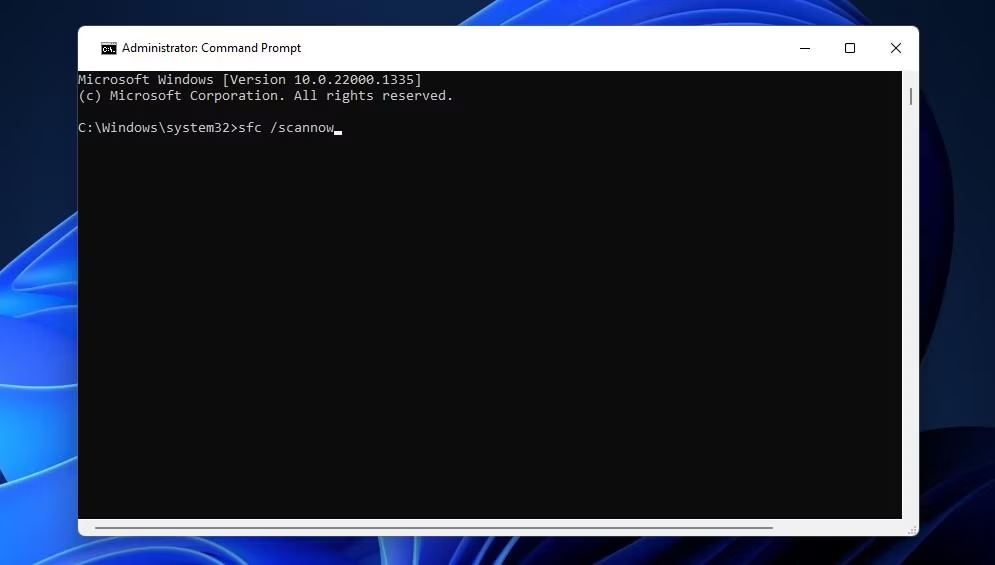
- 명령을 실행한 후 검사가 100%까지 진행되고 결과 메시지가 표시될 때까지 명령 프롬프트 창을 열어둡니다. 이 작업은 최대 30분 이내에 완료됩니다.
이제 이러한 단계를 따라가며 Windows 11/10에서 SFC 검사를 실행하여 시스템 파일을 확인하고 복구해 보세요. SFC 검사는 손상된 파일을 찾아내고 복구함으로써 오류 0xc0000409를 해결하는 데 도움이 될 것입니다.
3. 하드 드라이브 스캔 실행
불량한 디스크 섹터는 오류 0xc0000409를 포함한 다양한 소프트웨어 문제를 일으킬 수 있습니다. 따라서 CHKDSK 도구를 사용하여 디스크 섹터를 확인하고 복구할 수 있는 하드 드라이브 스캔을 실행하는 것을 고려해 보세요. 이제 명령 프롬프트에서 CHKDSK를 실행하는 방법을 알아보겠습니다:
- 앞서 설명한 대로 관리자 권한으로 명령 프롬프트 앱을 엽니다.
- 그런 다음 아래 명령을 입력하고 Enter 키를 눌러 CHKDSK 스캔을 실행합니다:
- CHKDSK C:/f/r/x
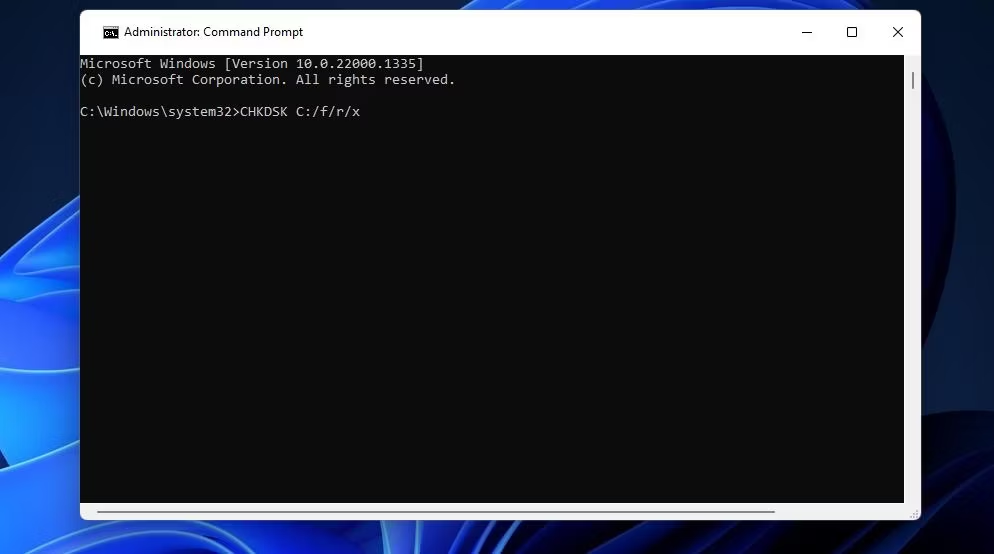
- 스캔을 예약하려면 Y 키를 누릅니다

- 명령 프롬프트를 닫고 컴퓨터를 재시작합니다.
- 스캔이 완료될 때까지 기다립니다.
이제 이러한 단계를 따라가며 CHKDSK 도구를 사용하여 디스크 섹터를 확인하고 복구하여 오류 0xc0000409를 해결해 보세요. 디스크 섹터의 문제를 해결함으로써 소프트웨어 문제를 줄이는 데 도움이 될 것입니다.
4. Microsoft .NET Framework 복구
손상된 .NET Framework 설치는 오류 0xc0000409의 또 다른 가능한 원인입니다. 이 framework에 의존하는 모든 소프트웨어는 .NET Framework를 복구해야 할 경우 오류를 일으킬 수 있습니다.
아래의 단계를 통해 전용 Microsoft 복구 도구로 .NET Framework 문제를 해결할 수 있습니다:
- Microsoft .NET Framework 다운로드 페이지를 엽니다.
- 해당 페이지에서 Microsoft .NET Framework 복구 도구 다운로드 링크를 클릭합니다.
- 다운로드된 파일을 보여주는 브라우저 탭을 엽니다. 크롬, 엣지, 파이어폭스 및 오페라 브라우저는 다운로드 탭을 열기 위해 Ctrl + J 단축키를 가지고 있습니다.
- netfxrepairtool.exe 파일을 클릭하여 엽니다.
- Microsoft .NET Framework 복구 도구 창에서 "라이센스 약관을 읽고 동의했습니다"를 선택합니다.
- 권장되는 변경 사항을 적용하기 위해 "다음"을 클릭합니다.
- 복구 도구의 "마침" 버튼을 눌러 종료합니다.
이제 이러한 단계를 따라가며 Microsoft .NET Framework 복구 도구를 사용하여 .NET Framework 문제를 해결해 보세요. 복구 도구를 사용하면 손상된 .NET Framework 설치를 쉽게 복구할 수 있어 오류를 해결하는 데 도움이 될 것입니다.
5. 영향을 받은 소프트웨어 다시 설치
0xc0000409 오류를 일으키는 소프트웨어는 손상되거나 누락된 파일을 가질 수 있습니다. 이 경우 일부 사용자들은 이 문제를 해결하기 위해 영향을 받은 앱을 다시 설치해야 할 수도 있습니다. Windows 소프트웨어를 제거하는 방법에 관한 가이드에 따라 대부분의 프로그램을 제어판이나 설정을 통해 제거할 수 있습니다.
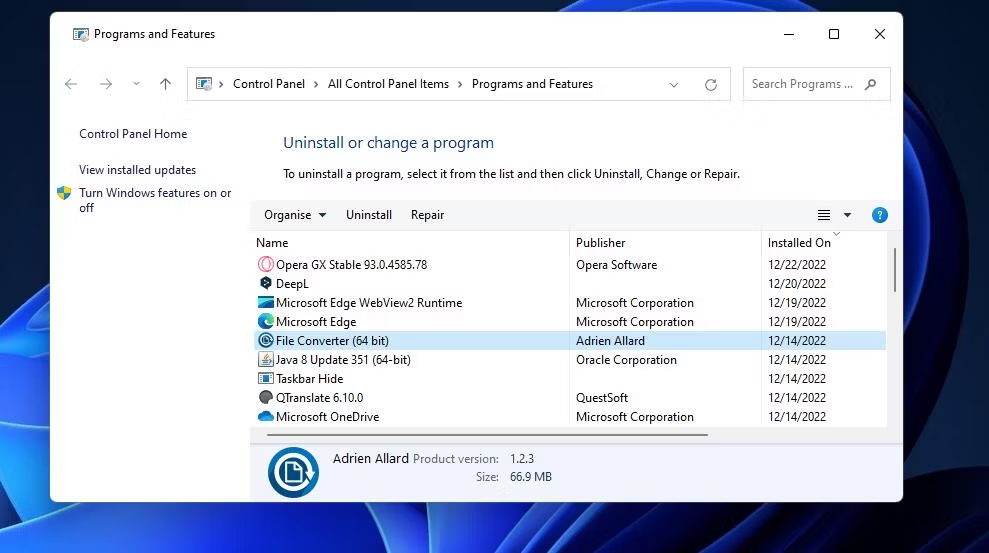
- 영향을 받은 소프트웨어를 제거한 후, 해당 소프트웨어의 최신 버전을 제작자 웹사이트에서 재설치할 수 있습니다
- 손상된 파일 때문에 발생한 문제를 해결하려면 제작자의 웹사이트에서 소프트웨어의 최신 버전을 다운로드하여 설치하세요.
영향을 받은 소프트웨어를 제거한 후 최신 버전으로 다시 설치함으로써, 오류 0xc0000409를 해결하는 데 도움이 될 수 있습니다. 소프트웨어를 새로 설치하면 손상된 파일 문제가 해결되어 더 원활한 사용이 가능할 것입니다.
6. 클린 부팅으로 제3자 배경 앱 및 서비스 비활성화
일부 사용자들은 포럼에서 특정 배경 앱 프로세스를 종료하여 오류 0xc0000409를 해결했다고 언급했습니다. 따라서 PC에서 0xc0000409 오류가 발생하는 배경 프로그램이나 서비스가 있는 것일 수 있습니다. 일부 배경 앱 및 서비스는 사용하려는 소프트웨어와 자원 충돌을 일으킬 수 있습니다.
클린 부팅은 소프트웨어 간 충돌을 방지하는 좋은 방법입니다. 이 문제 해결 방법은 제3자 앱과 서비스를 비활성화하여 윈도우 시작 시 대부분의 비필수적인 배경 소프트웨어를 재시작 후 제거하는 것입니다. 윈도우에서 클린 부팅을 수행하는 방법에 대한 전체 가이드에는 이 문제 해결 기술을 적용하는 데 필요한 지침이 포함되어 있습니다.
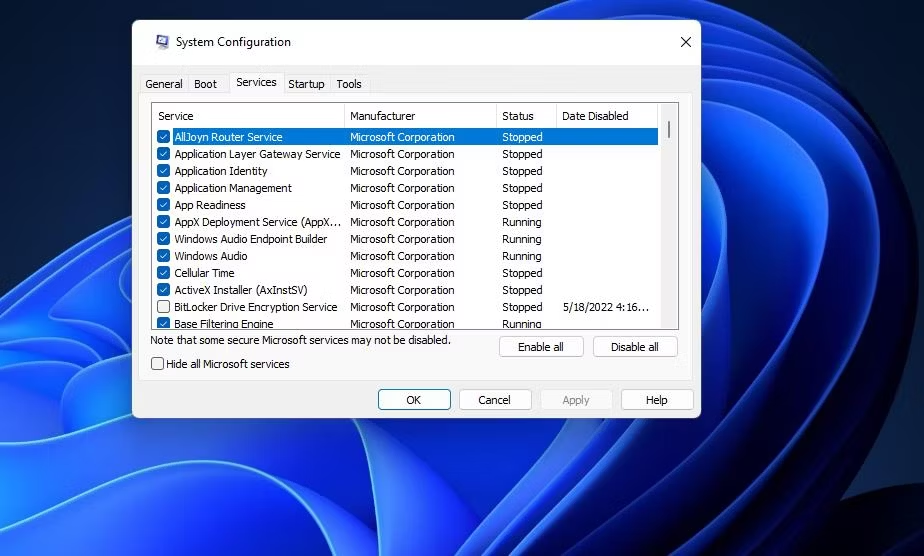
- MSConfig의 "서비스" 탭
- 클린 부팅을 수행한 후, 오류 0xc000040이 여전히 발생하는지 확인하기 위해 영향을 받은 소프트웨어를 실행하세요. 이 해결 방법이 작동하는 경우 부팅 구성을 그대로 둘 수 있습니다. 또는 비활성화된 시작 항목을 점진적으로 복원하여 소프트웨어에 영향을 주는 항목을 찾아볼 수 있습니다.
클린 부팅을 통해 제3자 배경 앱 및 서비스를 비활성화하여 오류 0xc0000409를 해결하는 것이 도움이 될 수 있습니다. 배경 프로그램과 서비스 간의 충돌을 방지하여 소프트웨어의 안정성을 높일 수 있습니다.
7. 윈도우 11/10을 복원 날짜로 롤백하기
시스템 복원은 복원 포인트로 시스템 스냅샷을 저장하는 문제 해결 도구입니다. 이 도구는 PC에서 활성화된 경우 오류 0xc0000409를 해결할 수 있는 가능성이 있습니다. 그러나 이것은 PC에서 0xc0000409 오류가 발생하기 이전의 복원 포인트가 존재하는지 여부에 달려있습니다.
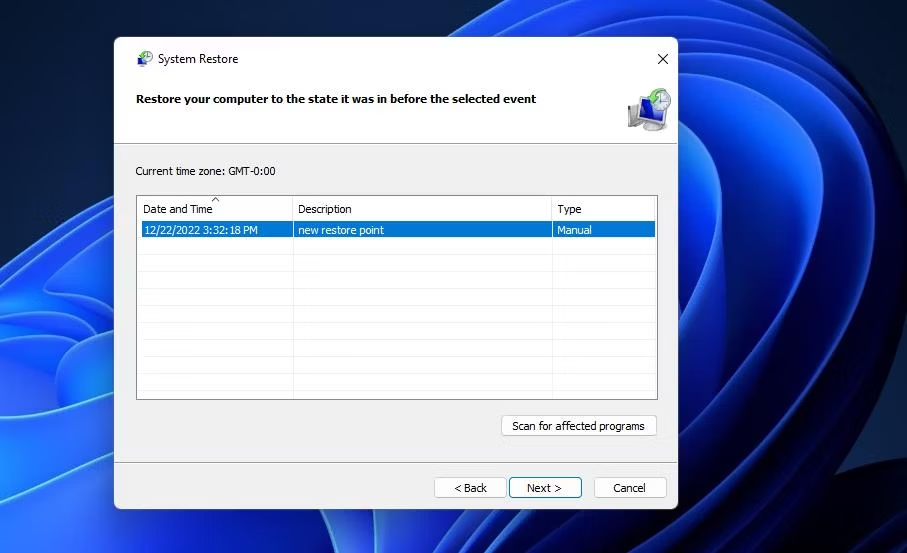
- 시스템 복원 도구
- 복원 포인트를 생성하고 사용하는 가이드에서는 윈도우 11/10을 이전 날짜로 롤백하는 방법을 알려줍니다. 가능하면 가장 오래된 복원 포인트를 선택하는 것이 좋습니다. 그러나 선택한 복원 날짜 이후에 설치된 일부 소프트웨어를 다시 설치해야 할 수 있다는 점을 기억하세요. 그럼에도 불구하고 충돌하는 프로그램을 제거하는 것도 오류 0xc0000409의 해결책이 될 수 있습니다.
시스템 복원을 통해 Windows를 이전 상태로 롤백하여 오류 0xc0000409를 해결할 수 있는지 확인해보세요. 복원 포인트의 선택과 관련된 주의 사항을 염두에 두어 최적의 해결 방법을 찾아보시기 바랍니다.
마치며
오류 0xc0000409는 대항할만한 상대입니다. 하지만 이러한 잠재적인 해결책을 적용하여 이 문제를 극복할 수 있습니다. 이러한 해결책이 많은 사용자를 도왔지만 모든 상황에서 작동하는 것은 아닙니다. 문제를 해결할 때까지 끈기 있게 해결책을 찾아보세요. 이 가이드가 Windows 11/10 소프트웨어의 오류를 극복하는 데 도움이 되기를 바랍니다. 행운을 빕니다!
한컴타자연습 오류 hnctt.exe unknown software exception (0xc00000409)
안녕하세요, 여러분! 오늘은 한컴타자연습을 실행하다가 마주한 오류 메시지에 대해 이야기해보려고 합니다. "hnctt.exe 응용프로그램 오류. 예외 unknown software exception (0xc00000409) 이(가) 0x000000014f547에 있는 응용프로그램에서 발생했습니다. 프로그램을 마치려면 [확인]을 클릭하십시오." 라는 오류 메시지가 뜬다면, 여러분은 분명히 당황스러울 것입니다. 이 오류의 의미와 해결책을 알아보도록 하겠습니다.
오류 메시지의 의미
해당 오류 메시지는 한컴타자연습 프로그램을 실행하려고 시도할 때 발생하는 것으로 보입니다. "hnctt.exe"는 이 프로그램의 실행 파일을 나타냅니다. 오류 메시지 내용 중 "unknown software exception (0xc00000409)"는 프로그램 실행 중 예상치 못한 예외 상황이 발생했음을 나타냅니다. 이 예외 상황은 보통 프로그램 실행 중에 발생한 문제로, 그 원인을 찾아 해결해야 합니다.

해결 방법
이 문제를 해결하기 위해 아래의 단계를 따라해보세요.
- 보호 모드 비활성화:
- 윈도우 시작 버튼을 클릭한 다음, "한글과 컴퓨터" 폴더로 이동합니다.
- "한컴 기본 설정"을 선택합니다.
- "편집" 메뉴에서 "환경 설정"을 선택합니다.
- "보안 (고급)" 탭으로 이동한 후, "Sandbox protections" 섹션에서 "보호 모드 사용" 옵션을 선택 취소합니다.
- 프로그램 재설치:
- 위의 조치로도 문제가 해결되지 않는다면, 제어판에서 한컴타자연습을 제거한 다음, 다시 설치해 보세요.
- 운영체제 재설치:
- 만약 위의 방법들이 문제를 해결하지 못하고 지속적인 오류가 발생한다면, 컴퓨터의 운영체제를 포맷하고 다시 설치하는 것을 고려해 볼 수 있습니다.
한컴타자연습 실행 중 발생하는 오류는 예기치 못한 문제로 인해 발생할 수 있습니다. 위에서 언급한 해결 방법들을 차례로 시도해 보면서 문제를 해결해 보시길 바랍니다. 만약 여전히 해결되지 않는다면, 컴퓨터 전문가의 도움을 받아 볼 수도 있습니다.
이상으로 한컴타자연습에서 발생하는 "hnctt.exe unknown software exception (0xc00000409)" 오류에 대한 해결 방법을 살펴보았습니다. 오류가 해결되어 더 나은 타자 연습 환경을 만들어나가시길 바랍니다. 문제가 지속되면 전문가의 도움을 받는 것도 고려해 보세요. 감사합니다!
'컴퓨터 인터넷 모바일 it' 카테고리의 다른 글
| hevc 코덱 다운로드 h.265 무료설치 (0) | 2023.09.05 |
|---|---|
| 유튜브 동영상 다운로드 사이트 y2meta 앱 4K Download (0) | 2023.08.20 |
| LG 에어컨 에러코드 ch38 ch05 67 21 03 휘센 에어컨 엘지 서비스센터 출장 예약 안내 (0) | 2023.08.12 |
| 다음 카카오계정 통합해제 연결 취소, 다음메일, 탈퇴 (0) | 2023.08.11 |
| 갤럭시 Z 플립5 사전예약 사은품 SKT, KT, LG U+, 쿠팡 혜택 (0) | 2023.08.03 |




댓글